Vždy, keď niečo napíšete pomocou programu Microsoft Word, niektorý obsah vyzerá lepšie s orientáciou „Na šírku“ a nie je ťažké nastaviť celý dokument tak, aby mal tento formát. Čo sa však stane, ak potrebujete, aby bola iba jedna stránka na šírku, a nie celá?

Môžete mať napríklad dokument s niekoľkými stranami štandardného textu a jednou stranou s tabuľkou plnou mnohých stĺpcov. Tabuľka by mohla ťažiť z orientácie na šírku. Naproti tomu zvyšok textu vyžaduje predvolenú orientáciu. Samozrejme, tabuľka je len príklad a to môže platiť pre akýkoľvek obsah na stránke.
Bez ohľadu na váš konkrétny prípad, dobrou správou je, že môžete zmeniť orientáciu jednotlivých strán v dokumente programu Word. Tento proces vyžaduje, aby ste použili funkciu formátovania s názvom „Konce sekcií“. Existujú dva spôsoby, ako to urobiť, a tento článok poskytuje prehľadný návod pre obe možnosti.
Metóda 1: Manuálne vkladanie zlomov sekcií do MS Word
Na vysvetlenie tejto metódy predpokladajme, že máte štvorstranový dokument a chcete, aby mala druhá strana orientáciu na šírku.
- Začnite kliknutím na začiatok druhej strany – blikajúci kurzor by sa mal nachádzať v ľavom hornom rohu tejto strany (pokiaľ to umožňuje okraje).
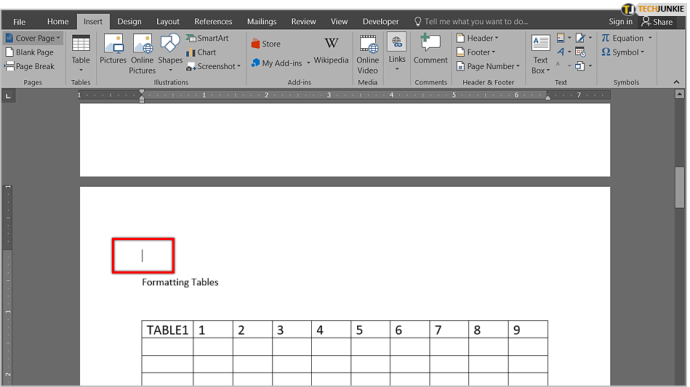
- Teraz kliknite na kartu „Rozloženie“ v ponuke s nástrojmi v ľavej hornej časti obrazovky. Potom kliknite na ikonu „Prestávky“ – vyzerá to ako dve strany s trochou medzery medzi nimi.
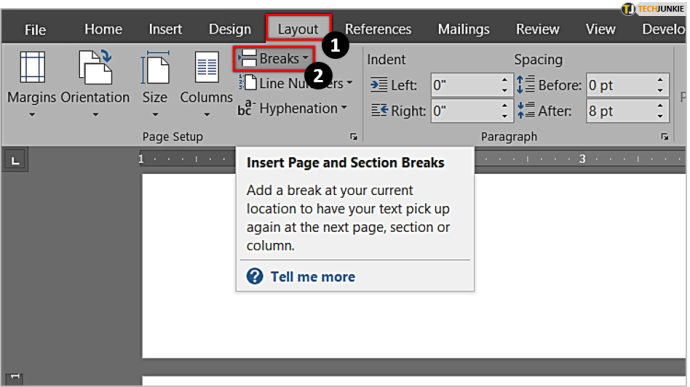
- V novej podponuke, ktorá sa zobrazí. vyberte „Ďalšia stránka“. Teraz ste vytvorili prvý zlom sekcie v dokumente.
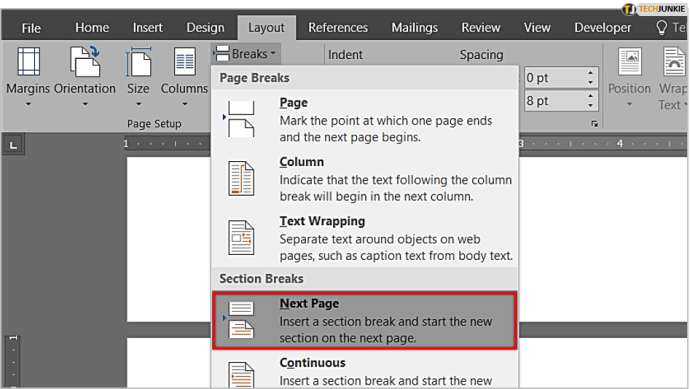
- Ďalší krok sa uskutoční aj na karte „Rozloženie“. Teraz však musíte kliknúť na ikonu „Orientácia“ a vybrať „Na šírku“.
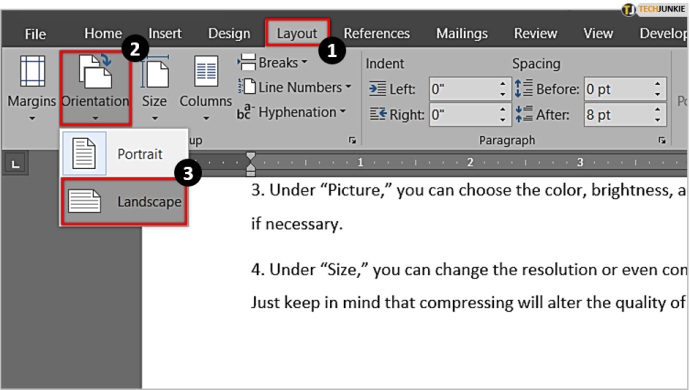
- Teraz uvidíte vo svojom dokumente významnú zmenu – všetko po prerušení sekcie, ktoré ste urobili (to znamená strany dva, tri a štyri), má orientáciu na šírku. Výsledkom je krok správnym smerom, ale nie je to to, čo chcete. Vyžadujete, aby sa druhá strana zobrazila v režime na šírku.
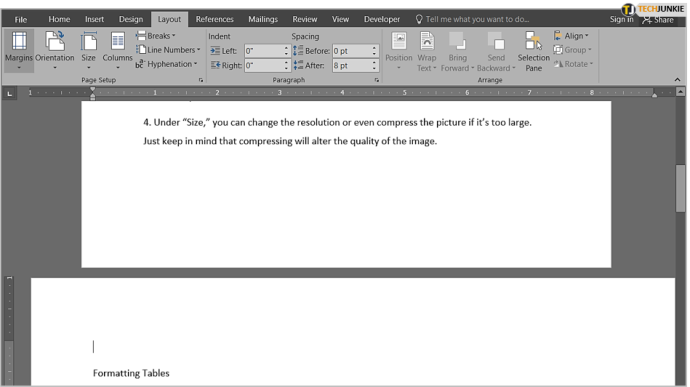
- Takže musíme vytvoriť ďalší zlom sekcie. Kliknite na začiatok tretej strany a rovnakým postupom vložte ďalší zlom sekcie. Potom znova prejdite do ponuky „Orientácia“, ale tentoraz ju zmeňte späť na „Portrét“ – toto je posledný krok, ktorý musíte urobiť.
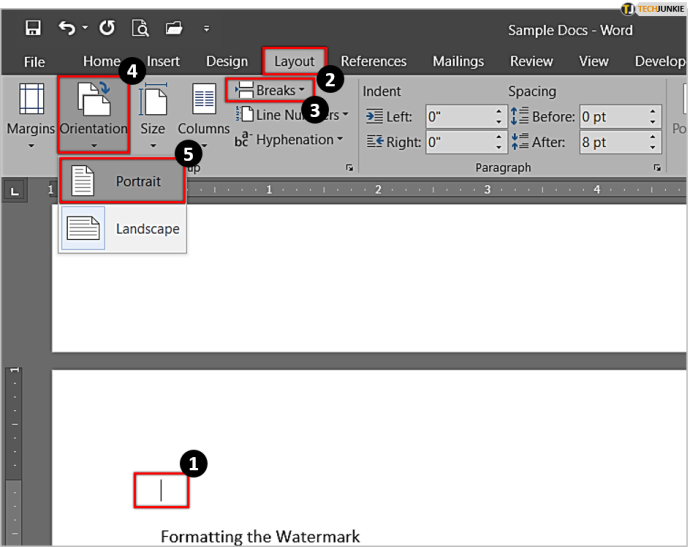
- Teraz uvidíte, že druhá strana dokumentu má orientáciu na šírku, zatiaľ čo všetko ostatné je na výšku. To, čo sme tu urobili, je izolovať druhú stranu pomocou zlomov sekcií. Týmto spôsobom sa orientácia na šírku vzťahuje len na túto stranu a nie na celý dokument.
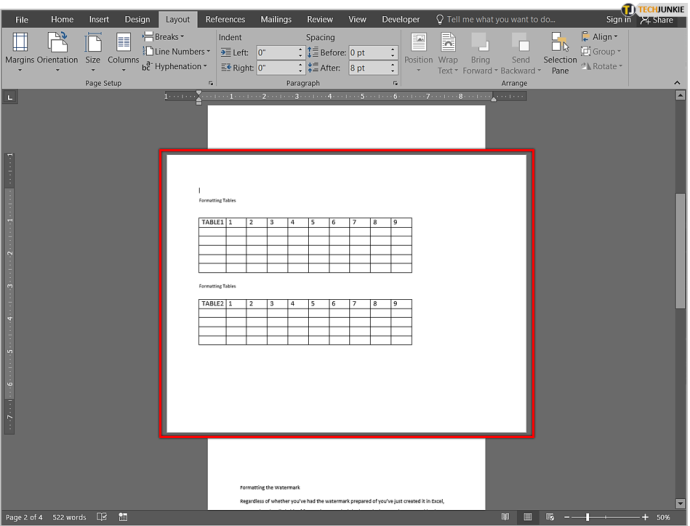
- Ak chcete lepšie vidieť, kde sa nachádzajú zlomy sekcií, musíte povoliť možnosť zobrazenia značiek formátovania. Ak to chcete urobiť, prejdite na „ Domov “ a nájdite „ vankúš “ symbol v “ Odsek ” sekcia – vyzerá to trochu ako obrátené P/malé q.
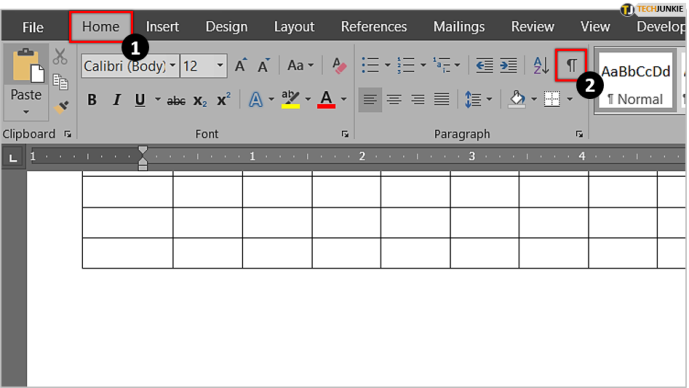
- Kliknite naň a Word zobrazí všetky značky formátovania vrátane zlomov sekcií. Teraz presne uvidíte, kde každá časť začína a končí.
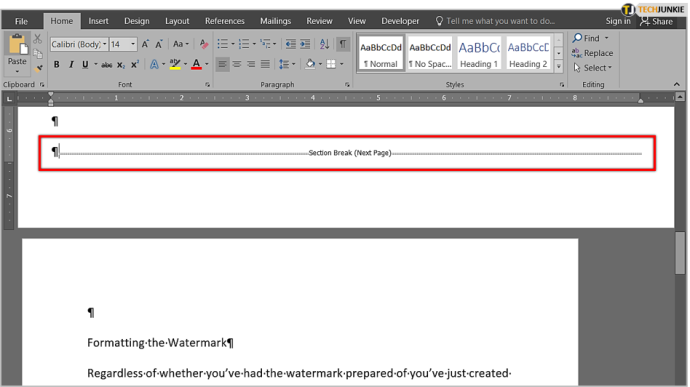
Metóda 2: Bez manuálneho vkladania zlomov sekcií
Druhá metóda môže byť o niečo jednoduchšia, pretože nemusíte vkladať konce sekcií sami - môžete to nechať Word.
- Začnite výberom/zvýraznením časti textu, ktorú chcete zobraziť v orientácii na šírku.
- Kým je text zvýraznený, prejdite na „ Rozloženie “ a pozrite sa na “ Nastavenie stránky ” — je to rovnaké ako pri predchádzajúcej metóde. Teraz však musíte kliknúť na 'Ikona spúšťača' (rozširujúce sa dialógové okno) v pravom dolnom rohu karty „Skupina Nastavenie stránky“, čím sa otvorí úplná ponuka „Nastavenie stránky“.
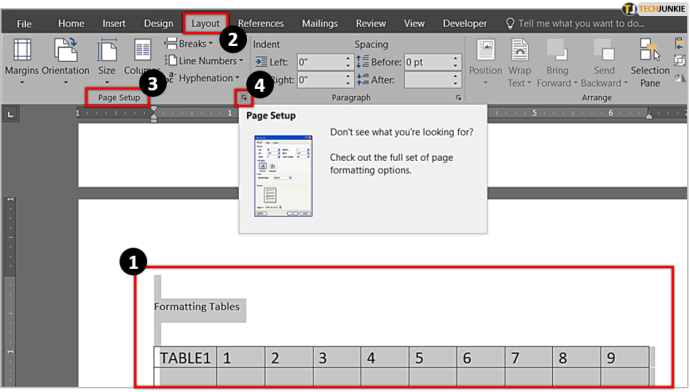
- Pozrite sa do časti „Orientácia“ a vyberte možnosť „Na šírku“. Teraz sa pozrite na spodok tohto poľa a uvidíte podponuku s názvom „ Aplikovať na .“ Kliknite na malú šípku a vyberte „ Vybraný text .“ Potom už len stlačte OK.
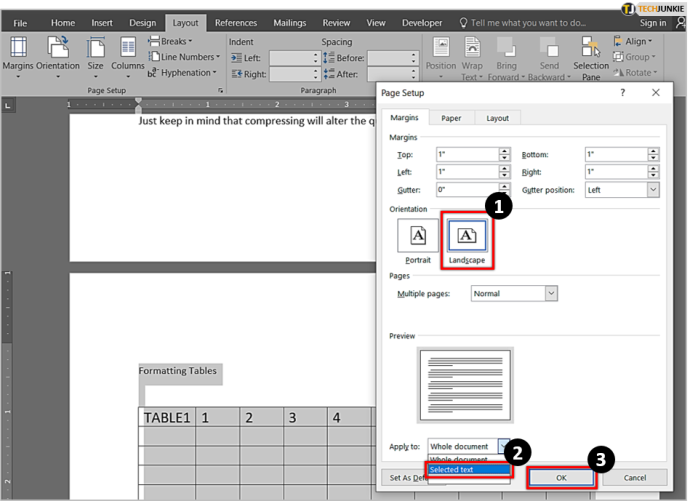
- Teraz uvidíte, že Word umiestnil časť, ktorú ste zvýraznili, na samostatnú stránku a aplikoval na ňu orientáciu na šírku.
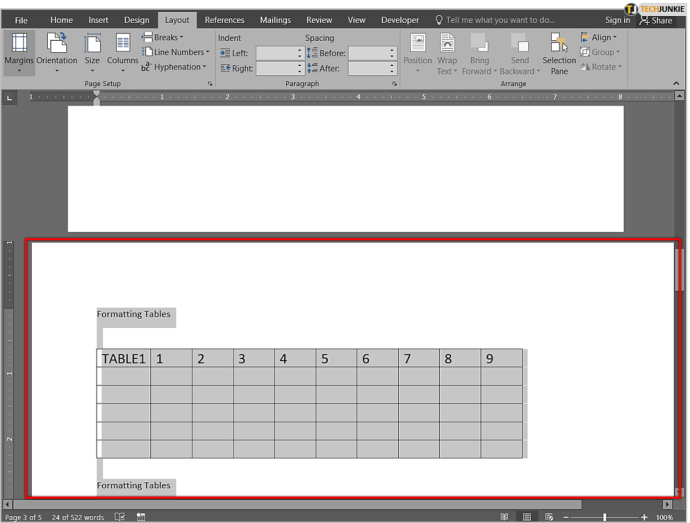
Miešanie orientácie dvoch strán v MS Word je jednoduché
Kombinácia orientácie na výšku a na šírku je skvelý spôsob, ako umiestniť rôzne typy obsahu do toho istého dokumentu programu Word bez stláčania grafov alebo veľkých obrázkov alebo ich orezávania na pravej strane. Ako vidíte, na splnenie úlohy budete musieť prekopať niekoľko ponúk, ale tento proces je jednoduchý.
ako uložiť gif na twitteri
Nakoniec táto funkcia pravdepodobne nebude niečo, čo budete v Microsoft Office/Word používať príliš často, ale môže to byť veľmi šikovný trik, keď si to situácia vyžaduje.
Často kladené otázky: Úprava iba jednej stránky v MS Word
Ako urobím na Macu len jednu stránku upravenú na šírku?
Pre väčšinu používateľov systému macOS je často náročné sledovať návody na program Microsoft Word, pretože rozhranie medzi počítačom Apple a počítačom je výrazne odlišné. Našťastie všetky vyššie uvedené kroky platia aj pre počítače Mac.
Čo znamená krajina?
Pokiaľ ide o dokumenty, možnosť na šírku znamená, že sa vaše strany otočia nabok, vďaka čomu sa zdajú byť širšie než vyššie, zatiaľ čo na výšku sa stránka javí skôr dlhšia ako širšia. Možnosť na šírku je dokonalým riešením na prispôsobenie grafov do dokumentu programu Word alebo ak potrebujete zahrnúť veľké obrázky.









